Como enviar e-mails via SMTP usando clientes de e-mail
Você pode enviar e-mails transacionais para clientes por meio do serviço SMTP da SendPulse a partir do seu site ou usando clientes de e-mail. Em seguida, você pode verificar o histórico de correspondência e a lista de cancelamentos de assinatura em sua conta SendPulse.
Neste artigo, falaremos sobre onde encontrar dados de autorização no serviço SMTP da SendPulse e como configurar um servidor SMTP no Mozilla Thunderbird e no Outlook.
Copiar suas credenciais de login SMTP
Vá para “Configurações de SMTP” > Guia “Geral” em sua conta SendPulse. Copie seus valores de autorização SMTP: endereço do servidor, porta, login e senha.
Você pode acessar as configurações de SMTP depois que seu perfil for ativado. A mensagem “Seu perfil está sendo moderado” desaparecerá da página e você receberá um e-mail notificando que sua conta foi aprovada e ativada.

Configurar o envio de e-mail no Mozilla Thunderbird
Leia mais: Manual Configuração da conta.
Vá para o menu da conta e clique em Ver configurações desta conta.
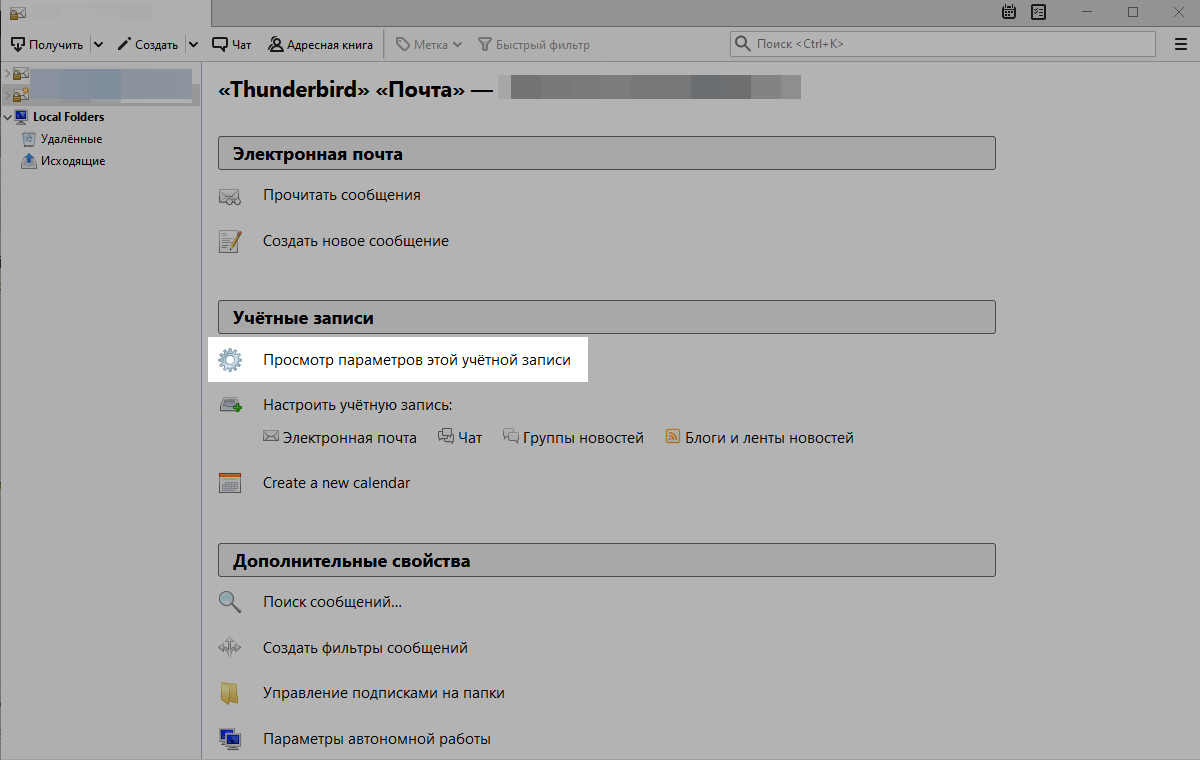
Vá para as configurações de "Servidor de e-mail de saída (SMTP)" e clique em Adicionar.
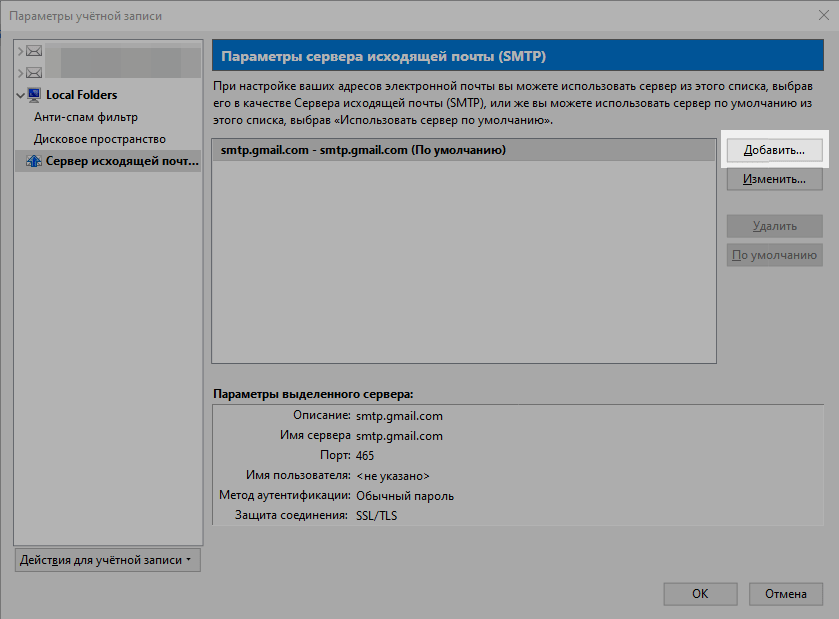
Insira as configurações do servidor SMTP.
O endereço do remetente deve ser verificado em sua conta SMTP.
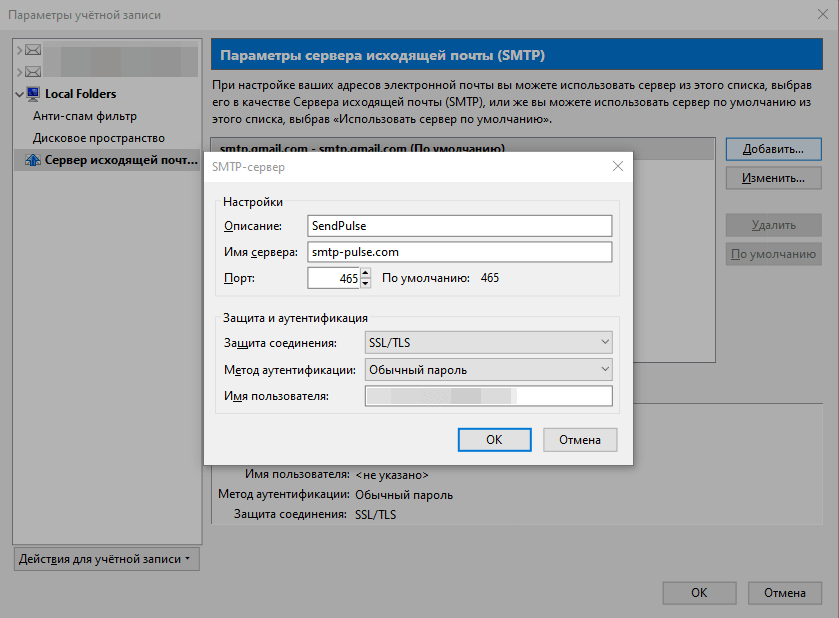
Selecione o servidor criado na lista e clique em Padrão.
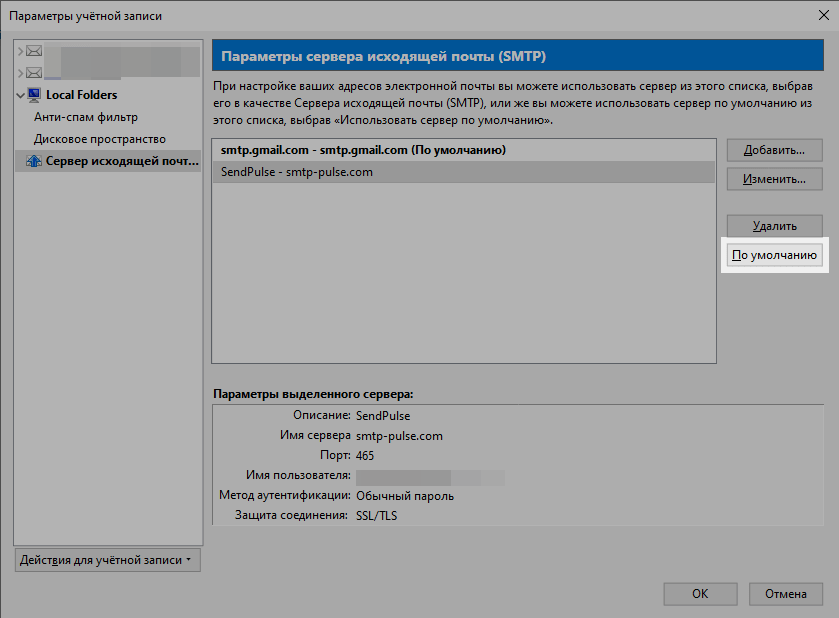
Configurar envio de e-mail no Outlook
Leia mais: Adicionar uma conta de e-mail ao Outlook.
Vá para o menu "Arquivo" e clique em Adicionar conta.
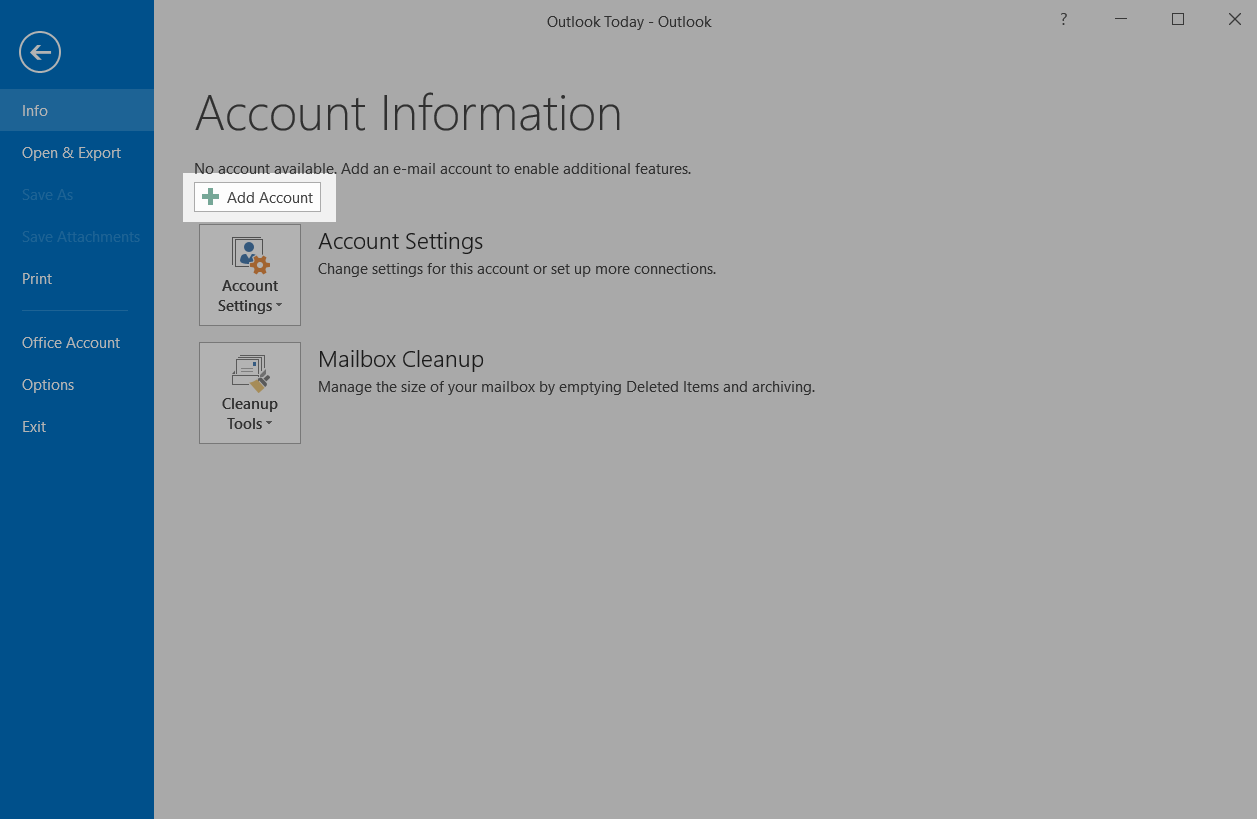
Selecione a opção para configurar manualmente o servidor.
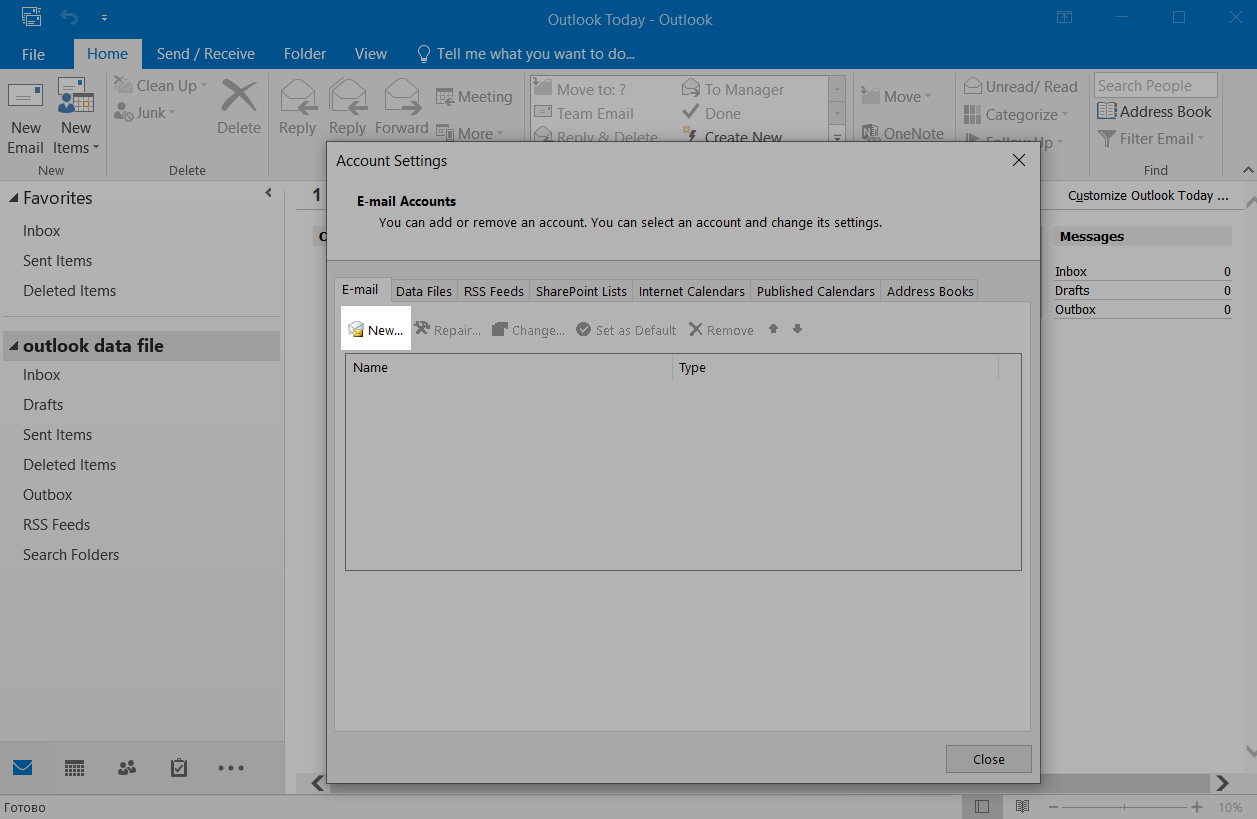
Selecione a opção "POP ou IMAP".
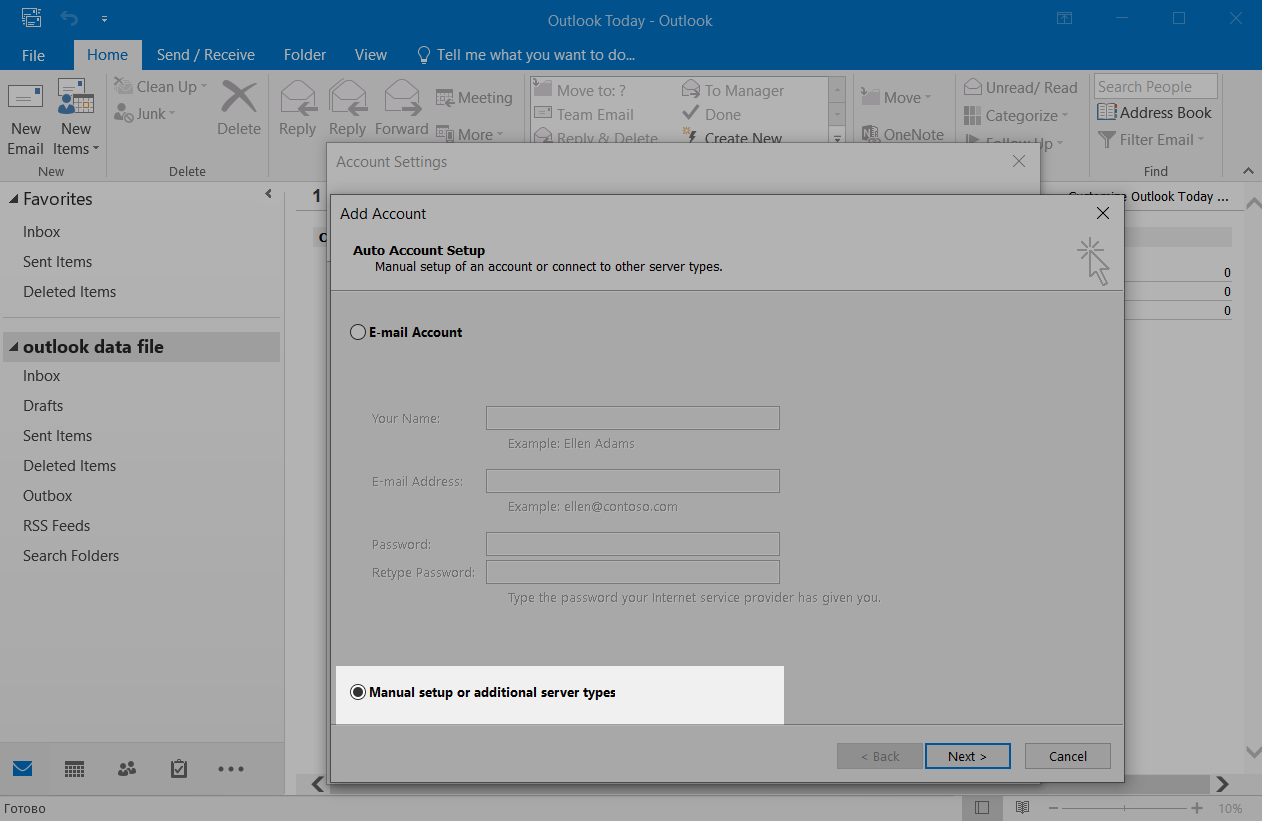
Insira as configurações do servidor SMTP.
O endereço do remetente deve ser verificado em sua conta SMTP.
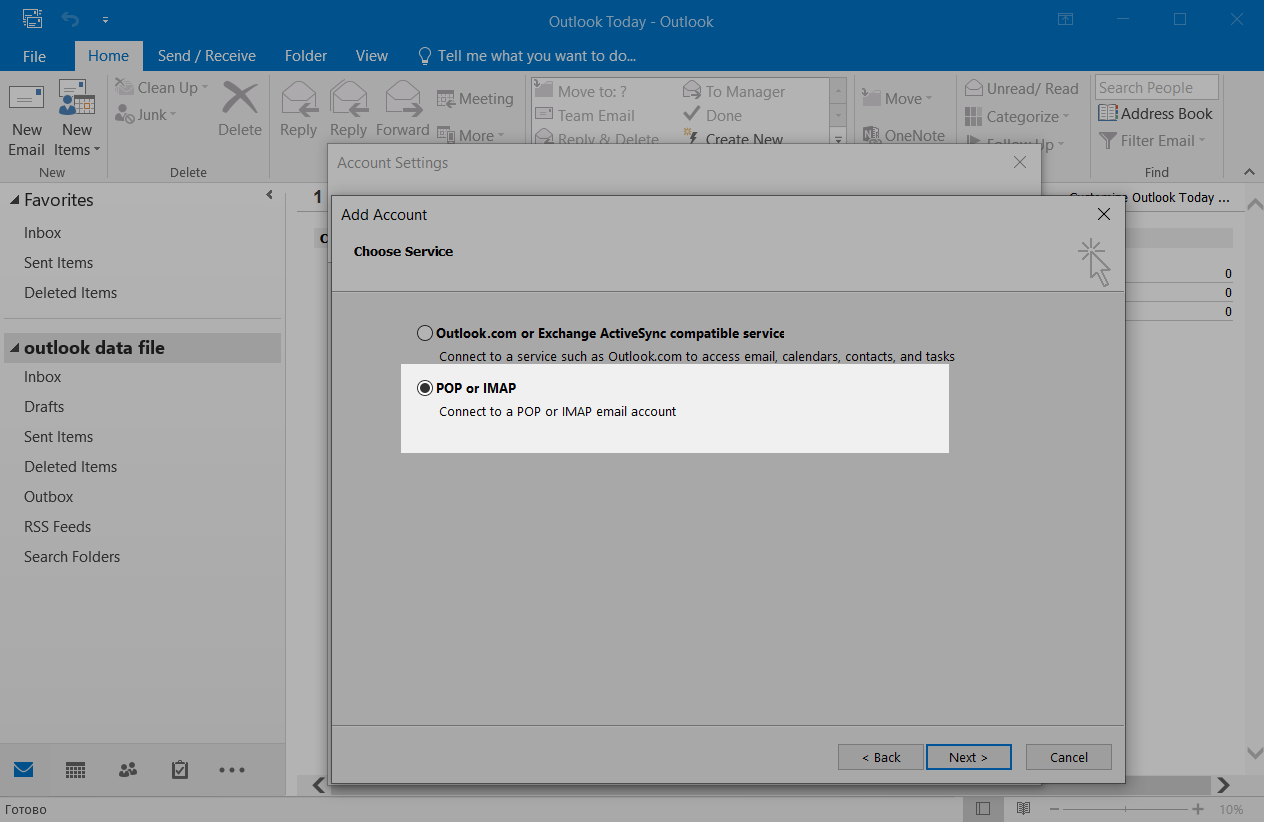
Clique em Mais configurações e vá para a guia "Servidor de saída" na janela que se abre. Selecione a opção "Login com" e cole o login e a senha das configurações de SMTP em sua conta SendPulse nos campos "Nome de usuário" e "Senha".
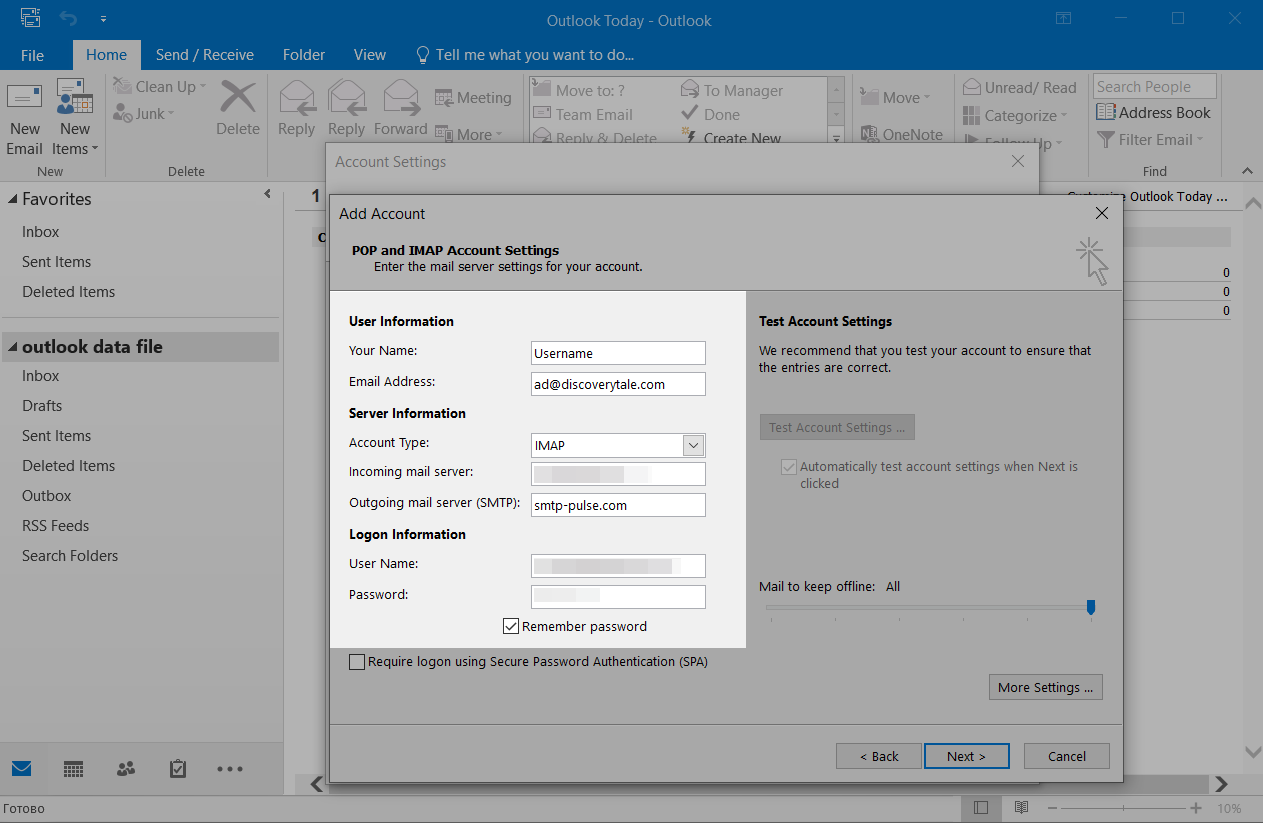
Abra a guia "Avançado" e verifique as configurações de porta do servidor SMTP.
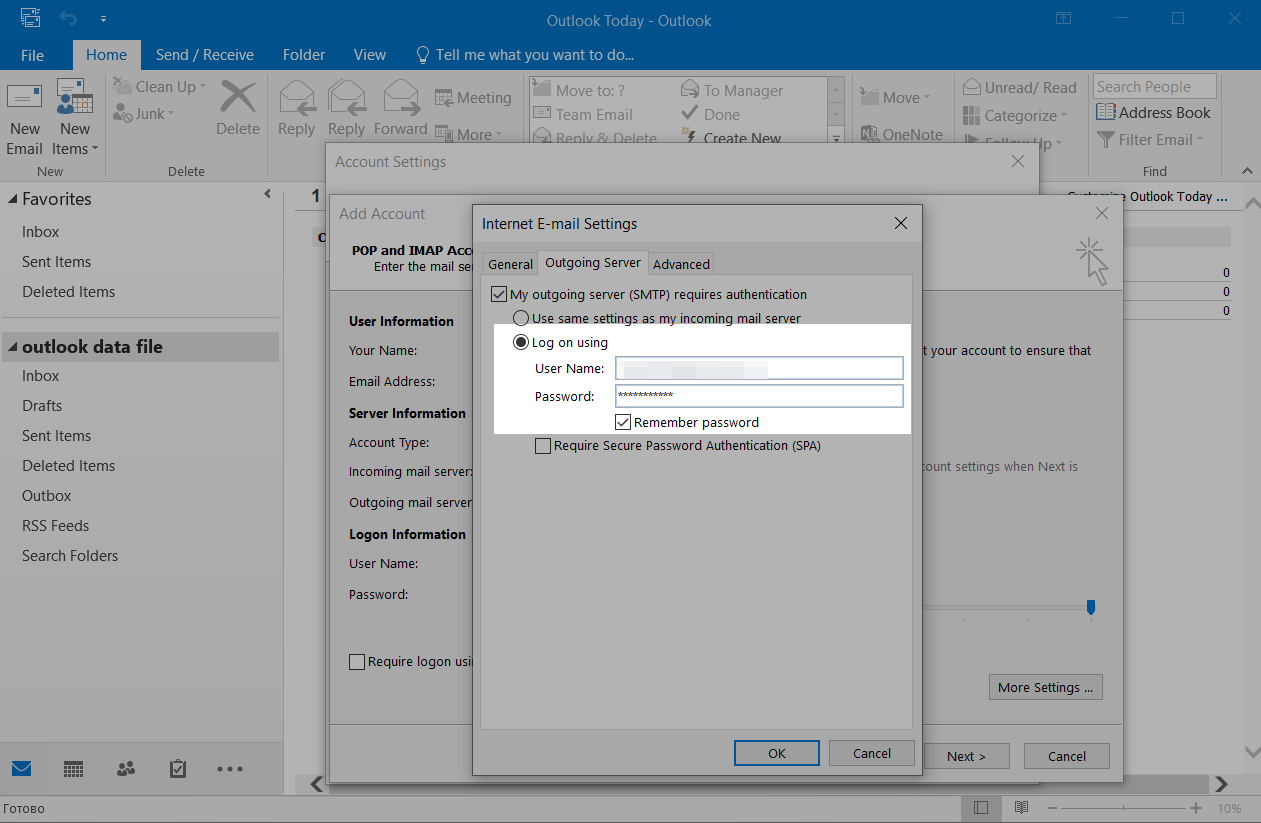
Última Atualização: 21.11.2022
ou